Cách sử dụng trợ lý ảo Google Assistant tiếng Việt trên Android
Deprecated: trim(): Passing null to parameter #1 ($string) of type string is deprecated in /home/caocap/public_html/wp-content/plugins/fixed-toc/frontend/html/class-dom.php on line 98
Google Assistant được coi như là một phiên bản nâng cấp hoặc mở rộng của Google Now, trợ lý ảo này cho phép người dùng có khả năng điều khiển và tìm kiếm bằng giọng nói. Cho phép bạn làm nhiều việc như gửi tin nhắn, kiểm tra cuộc hẹn trên Android. Với Google Assistant, nó kết hợp tất cả những điều này cùng trải nghiệm AI mới để bạn tương tác đàm thoại tốt hơn.
Và mới đây thì Google đã chính thức cập nhật thêm ngôn ngữ tiếng Việt vào danh sách những ngôn ngữ được hỗ trợ bởi Google Assistant. Dưới đây là cách sử dụng trợ lý Google bằng tiếng Việt trên Android.
- Cách thiết lập và sử dụng Routines trong Google Assistant
- Cách hiển thị hoặc ẩn nút Home trong Google Chrome
- Cách tắt chế độ ẩn danh Chrome trên Android
Video hướng dẫn ra lệnh trợ lý ảo Google bằng tiếng Việt
Sử dụng trợ lý ảo Google bằng tiếng Việt trên Android
Bước 1: Đầu tiên để sử dụng trợ lý ảo Google bằng tiếng Việt, bạn hãy cập nhật ứng dụng Google lên phiên bản mới nhất hiện tại.
Sau đó khi vào trong ứng dụng Google, đăng nhập tài khoản Google của mình vào và chọn Thêm ở trong giao diện chính.

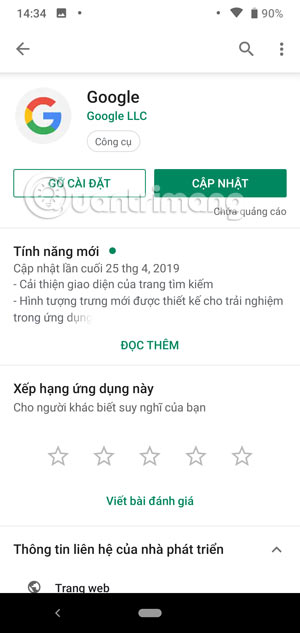
Bước 2: Trong menu Cài đặt Google bạn hãy chọn Cài đặt, tiếp theo chọn Trợ lý Google.
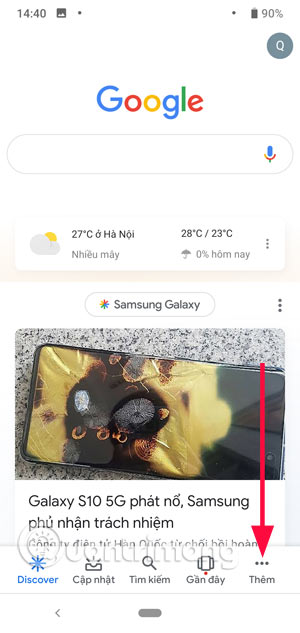
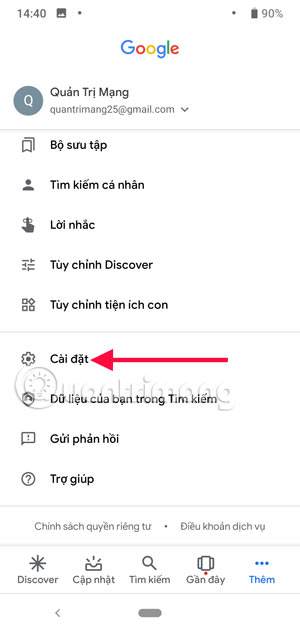
Trong menu Trợ lý Google, bạn chọn Trợ lý > chọn tiếp Ngôn ngữ và hãy chọn Tiếng Việt.
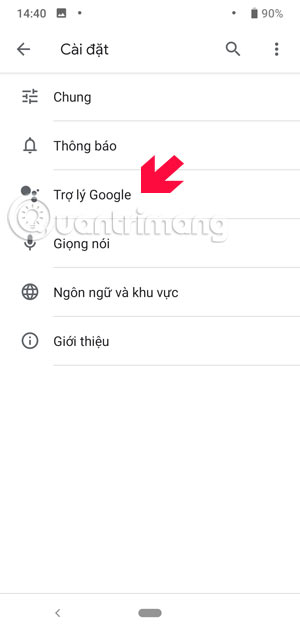
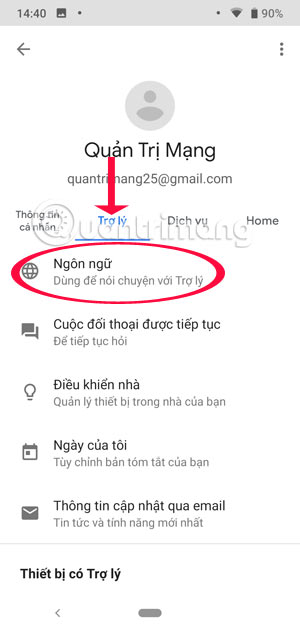
Sau khi đã cài đặt tiếng Việt cho trợ lý ảo, bạn hãy bấm và giữ nút Home để mở trợ lý ảo Google. Hoặc nói OK, Google hoặc Hey, Google để gọi trợ lý ảo Google lên.
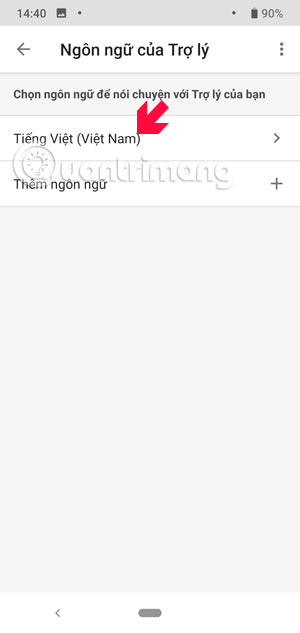
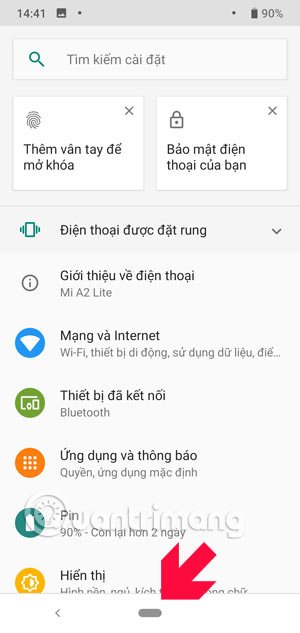
Tiếp theo bạn có thể ra lệnh bằng tiếng Việt cho trợ lý ảo Google bình thường, bạn có thể yêu cầu Google Assistant mở trình duyệt, gọi điện thoại, nhắn tin hoặc phát nhạc… hoàn toàn bằng tiếng Việt.
Google Assistant sẽ đưa ra một vài lựa chọn theo yêu cầu của bạn, hoặc có thể thực hiện luôn hành động hay mở luôn ứng dụng mà bạn yêu cầu. Ở bên dưới nếu hiện ra thông báo Mở khóa thêm tính năng của trợ lý bạn hãy bấm Bắt Đầu để mở menu tính năng trợ lý Google Assistant.
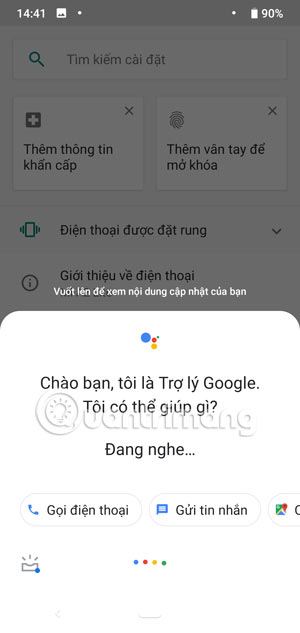
Nếu thấy buồn, bạn có thể trò chuyện với trợ lý Google, bạn sẽ thấy rất thú vị như trò chuyện với một người bạn hài hước.
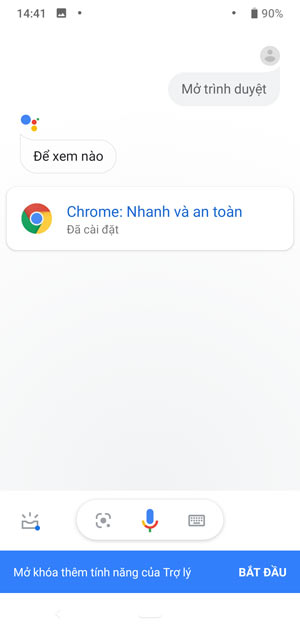
Như vậy với tiếng Việt, bạn có thể sử dụng trợ lý ảo Google với những tính năng hữu ích trên máy mà không cần phải thao tác nhiều.
Tắt trợ lý Google trên Android
Để tắt trợ lý Google, bạn mở ứng dụng Google trên điện thoại, nhấp vào ⋯ Thêm > Cài đặt > Trợ lý Google > mở tab Trợ lý:
Kéo xuống cuối cùng, nhấp vào thiết bị bạn muốn tắt trợ lý ảo, gạt nút ở dòng Trợ lý ảo, để nó chuyển sang màu xám là được.
Tham khảo thêm một số bài viết dưới đây:
- Đây là cách chuyển các file từ máy tính sang điện thoại Android mà không cần dây cáp USB
- Tất tần tật về cách cài đặt và sử dụng ứng dụng gọi video Google Duo
- Hướng dẫn điều khiển các thiết bị Android thông qua máy tính
Chúc các bạn thành công!
Originally posted 2021-10-04 20:52:32.
- Share CrocoBlock key trọn đời Download Crocoblock Free
- Cung cấp tài khoản nghe nhạc đỉnh cao Tidal Hifi – chất lượng âm thanh Master cho anh em mê nhạc.
- Cách chia sẻ bài viết, video từ Facebook sang Zalo cực nhanh
- 15 Best Video Editing Apps for iPhone (2021) | Beebom
- VHS Camcorder – Ứng dụng #1 quay phim phong cách phim VHS Ứng dụng,Ảnh & Video
- Bán Tài Khoản Javhd Giá 410k/tháng – 750k/3 tháng – 1200k/6 tháng – 1500k/11 tháng
- Cách đặt Pass cho Folder đơn giản và khó phá trên máy tính
Bài viết cùng chủ đề:
-
Mã GTA bất tử, bản vice city, 3, 4, 5
-
Chơi game ẩn trên Google – QuanTriMang.com
-
Gợi ý 8 phần mềm hiện file ẩn trong USB miễn phí tốt nhất – Fptshop.com.vn
-
Top 100 Pokemon mạnh nhất từ trước đến nay mọi thế hệ – nShop – Game Store powered by NintendoVN
-
Tải ảnh từ iCloud về iPhone bằng 3 cách đơn giản – Fptshop.com.vn
-
Hướng dẫn sử dụng iphone 4s cho người mới dùng toàn tập
-
Get Mass Video Blaster Pro 2.76 Full Modules Cracked Free Download
-
Vẽ đường cong trong cad, cách vẽ đường cong lượn sóng trong autocad
-
Hướng dẫn tạo profile Google Chrome từ A đến Z – Vi Tính Cường Phát
-
Cách tạo ghi chú trên màn hình desktop Windows 10 cực đơn giản – Thegioididong.com
-
Hữu Lộc tử nạn vì đỡ cho con – VnExpress Giải trí
-
Cửa xếp nhựa giá rẻ dùng cho nhà vệ sinh, nhà tắm | Lắp đặt tận nơi – Thế Giới Cửa
-
Review top 4 máy bắn vít DCA nổi bật, chất lượng nhất
-
2 bước thực hiện cuộc gọi video trên Facebook – QuanTriMang.com
-
Dễ dàng sửa lỗi máy tính desktop và laptop không lên màn hình
-
Cách thu hồi, lấy lại tin nhắn SMS lỡ gửi nhầm trên iPhone, Android – Thegioididong.com












